Cómo recuperar el acceso al disco duro, solucionar el error de no poder abrir el disco duro

En este artículo, te guiaremos sobre cómo recuperar el acceso a tu disco duro cuando falla. ¡Sigamos!
Tres mejores formas de guardar archivos en tu computadora te ayudarán a tener más opciones al almacenar datos en tu computadora. ¿La forma normal de guardar archivos de Windows es lo suficientemente conveniente para su trabajo? Seguro que después de este artículo tendrás muchas ideas nuevas para guardar datos en tu ordenador.
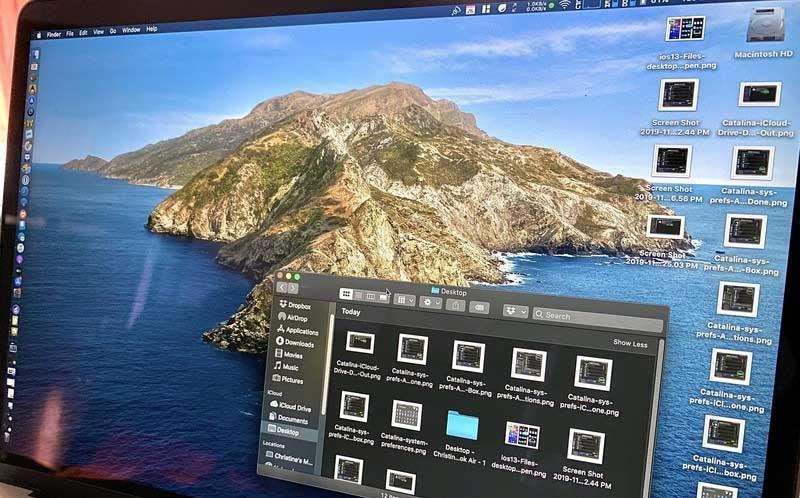
Especialmente con las 3 mejores formas de guardar archivos en la computadora a continuación, ahorraremos innumerables veces en la búsqueda de un archivo específico si olvidamos el nombre. Estas herramientas ayudarán a las personas a dividir los tipos de datos, de modo que, sin importar cuán grande sea el almacén de datos, aún podamos distinguir el contenido más básico.
Para que un ordenador, sobremesa o portátil funcione bien, la memoria o el almacenamiento juega un papel muy importante. La cantidad de memoria o unidad de disco en cada computadora será diferente. Por lo tanto, antes de comprar, es necesario considerar el propósito de su uso para tomar la decisión correcta. Si sólo lo utilizas para fines de aprendizaje normales, sólo necesitas un PC moderadamente configurado y con una memoria no demasiado alta. Por el contrario, si lo utilizas con fines laborales como diseñar o jugar, necesitas invertir en una PC de alta configuración.
Además, puede aplicar las siguientes formas de guardar datos en la unidad D y otras unidades de su computadora para organizar los archivos de manera más apropiada.
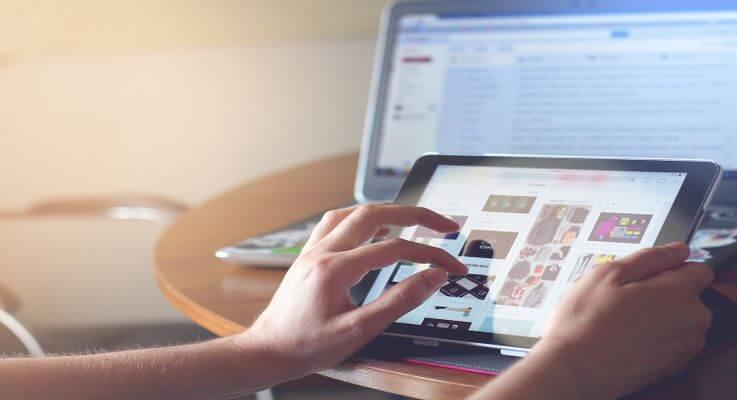
3 formas de guardar mejor archivos en tu computadora
Es comprensible que las personas busquen formas de guardar en la unidad D de su computadora porque les ayuda a acceder a ellos inmediatamente con un solo clic. Eso significa que, a largo plazo, la computadora se convertirá en un "centro" de almacenamiento principal para innumerables archivos.
Está bien si sólo estás almacenando el archivo temporalmente. Por el contrario, con el tiempo, la memoria de la PC se satura fácilmente y, de hecho, le resulta difícil encontrar el archivo que desea de inmediato.
Si no limpia con regularidad, es probable que encuentre los siguientes problemas:
En su lugar, puede aplicar el método de guardar documentos, datos y archivos en otra ubicación para mantener su PC ordenada.
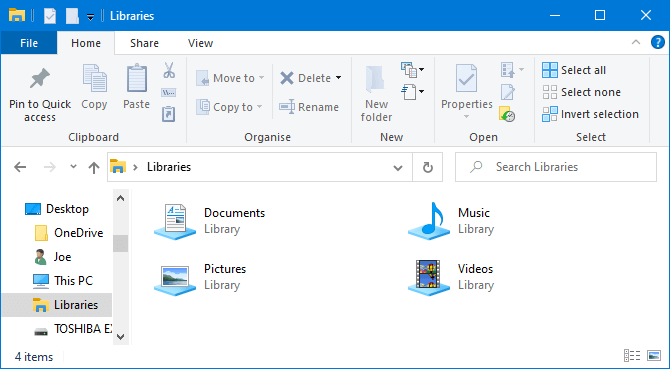
Windows 10 tiene una carpeta llamada Bibliotecas. Básicamente agrupa carpetas para que puedas ver todos los archivos en un solo lugar.
De forma predeterminada, la computadora tiene bibliotecas disponibles para Camera Roll , Documentos , Música , Imágenes , Imágenes guardadas y Videos . No son iguales a la carpeta predeterminada aunque tengan nombres similares.
Para acceder a ellos, abra el Explorador de archivos, escriba Bibliotecas en la barra de navegación y presione Entrar . Navegue libremente en la biblioteca y haga clic en Propiedades . Aquí puede determinar qué carpetas deben guardarse en la biblioteca.
Haga clic en Agregar... para seleccionar una carpeta y use Optimizar esta biblioteca si la biblioteca contiene un tipo específico de archivo.
Las bibliotecas son realmente fáciles de usar porque no requieren que usted haga ningún trabajo adicional. En lugar de guardarlo en el escritorio, simplemente puede guardar el archivo en la carpeta que elija. Las bibliotecas de Windows son flexibles y realmente organizadas.
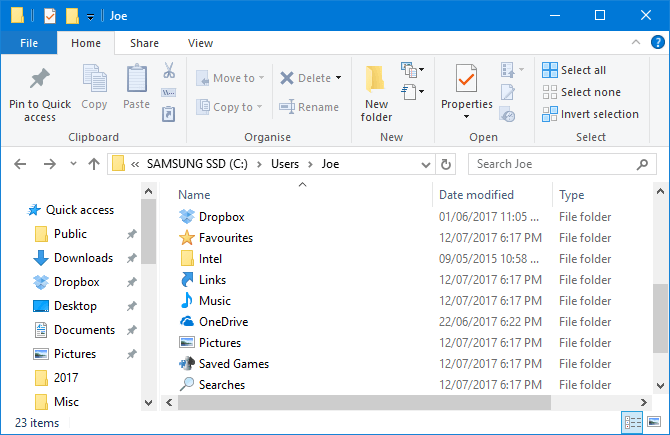
Similares a las Bibliotecas de Windows pero más comunes, son carpetas. Hay muchas razones por las que existen las carpetas y una de ellas es la organización.
En pocas palabras, el escritorio en sí es una carpeta. Puede abrir el Explorador de archivos e ir al Escritorio para ver todo lo guardado allí. Luego podrás explorarlo como carpetas: categorizar, buscar, crear...
Sin embargo, ¿cuál es el beneficio aquí? Si haces eso, tendrás una carpeta real sin saturar tu escritorio.
Windows tiene carpetas predeterminadas para guardar datos perfectamente, como Documentos e Imágenes. Puede crear rápidamente nuevas carpetas dentro de ellas haciendo clic en Nueva carpeta en el menú en la parte superior o haciendo clic derecho y haciendo clic en Nuevo > Carpeta .
Puede crear varias subcarpetas, aunque la ruta total está limitada a no más de 260 caracteres. Sin embargo, hay suficiente cerca incluso para la persona más organizada.
El servicio de almacenamiento en la nube no solo mantiene sus datos seguros con cifrado de extremo a extremo, sino que también ofrece hasta GB de almacenamiento gratuito y espacio adicional a un precio asequible. Debido a que sus datos están en una ubicación remota, puede acceder a ellos desde cualquier lugar, tanto en computadoras como en dispositivos móviles conectados a Internet.
Los servicios de almacenamiento en la nube más populares en la actualidad:
Muchos servicios en la nube también proporcionan un historial de revisiones, lo que le ayuda a realizar un seguimiento de cualquier cambio en los archivos. Si necesita volver a una versión anterior, puede hacerlo con sólo unos pocos clics del mouse. Esta operación no se puede realizar si guarda el archivo en el escritorio.
Cómo aumentar la capacidad de almacenamiento en Gmail, Drive y Google Fotos
Lamentablemente, no existe una forma gratuita de aumentar la capacidad de Google Drive. Para hacerlo, debe registrarse en Google One.
Primero, debes verificar si Google One está disponible en el país en el que te encuentras en la página de soporte de Google. Si es compatible, siga los pasos a continuación:
También puedes registrarte en la aplicación Google One de forma gratuita en Google Play Store. Dentro de la aplicación Google One, toque el botón flotante Actualizar o navegue hasta la pestaña Configuración , seleccione Actualizar a membresía y elija su plan.
Alternativamente, puedes utilizar la aplicación Google Photos. Toque el botón de cambio de cuenta en la parte superior derecha, seleccione Configuración de fotos > Copia de seguridad y sincronización y seleccione Comprar 100 GB por 0,99 USD al mes. A continuación, accederá a una página para elegir un paquete adecuado.
Finalmente, si tiene instalado Google Drive, toque el menú de tres líneas y seleccione Comprar almacenamiento.
Aunque guardar muchas carpetas y archivos no es conveniente en el escritorio, tiene la ventaja de "dominar" los accesos directos.
Al utilizar accesos directos, no es necesario navegar por el Explorador de archivos para buscar archivos. En su lugar, sólo necesita hacer doble clic en el acceso directo para acceder al archivo deseado.
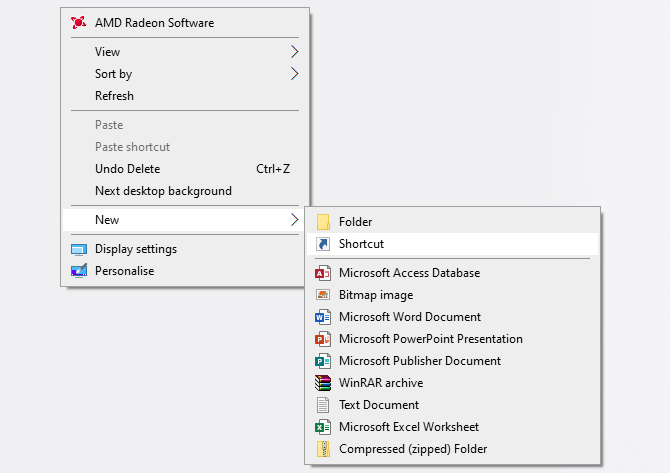
Haga clic derecho en el escritorio y haga clic en Nuevo > Acceso directo para activar el asistente. Alternativamente, haga clic izquierdo y arrastre una carpeta o archivo al escritorio para convertirlo en un acceso directo. Incluso si elimina el acceso directo, el archivo real seguirá estando seguro.
En lugar de colocar el acceso directo en su escritorio, puede ir un paso más allá. Haga clic con el botón derecho en cualquier acceso directo y seleccione Anclar a la barra de tareas o Anclar al inicio .
Por supuesto, no desea que la barra de tareas o el menú Inicio estén sobrecargados, pero puede usarlos para fijar los archivos y programas más importantes a los que se debe acceder para el trabajo diario.
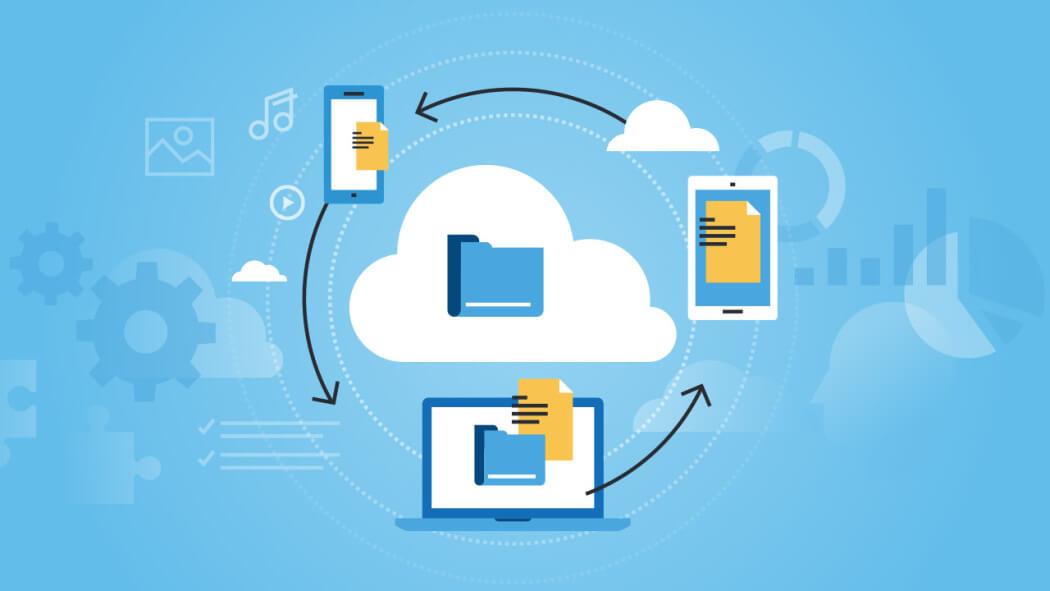
Algunos consejos para guardar archivos en otra computadora
Cómo guardar datos para conducir D
Si desea copiar archivos de la unidad C a la unidad D, tiene muchas formas, de las cuales arrastrar y soltar archivos es la más sencilla.
Paso 1: haga doble clic en Computadora o Esta PC para abrir el Explorador de archivos de Windows.
Paso 2: navegue hasta la carpeta o los archivos que desea mover, haga clic derecho sobre ellos y seleccione Copiar o Cortar entre las opciones proporcionadas.
Paso 3: Finalmente, busque la unidad D u otra unidad para guardar el archivo y haga clic derecho en el área vacía, luego seleccione Pegar.
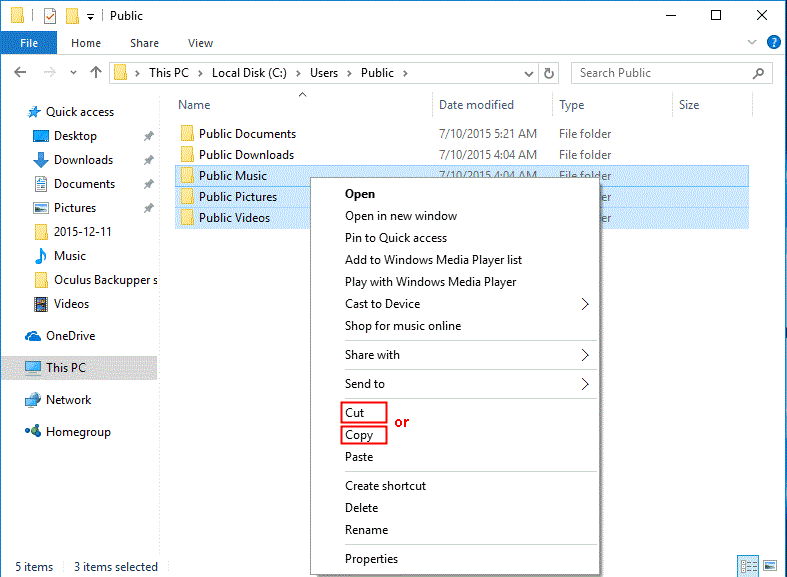
Alternativamente, puede presionar Ctrl + C (Copiar) o Ctrl + X (Cortar) después de seleccionar esos archivos de la unidad de origen. En la unidad de destino, presione Ctrl + V para pegar estos archivos.
Importante:
Este método sólo se utiliza para transferir archivos personales de la unidad C a D. Si transfiere archivos de programa de esta manera, no podrá acceder a ellos.
No debe eliminar Mis documentos u otra carpeta similar en la unidad D después de transferir archivos. De lo contrario, la configuración del sistema puede resultar confusa.
Arriba se muestran formas más óptimas de guardar archivos en la PC. ¡Espero que este artículo te sea útil!
En este artículo, te guiaremos sobre cómo recuperar el acceso a tu disco duro cuando falla. ¡Sigamos!
A primera vista, los AirPods parecen iguales a cualquier otro auricular inalámbrico. Pero todo cambió cuando se descubrieron algunas características poco conocidas.
Apple ha presentado iOS 26, una importante actualización con un nuevo diseño de vidrio esmerilado, experiencias más inteligentes y mejoras en aplicaciones conocidas.
Los estudiantes necesitan un tipo específico de portátil para sus estudios. No solo debe ser lo suficientemente potente como para desempeñarse bien en su especialidad, sino también lo suficientemente compacto y ligero como para llevarlo consigo todo el día.
Agregar una impresora a Windows 10 es sencillo, aunque el proceso para dispositivos con cable será diferente al de los dispositivos inalámbricos.
Como sabes, la RAM es un componente de hardware muy importante en una computadora, ya que actúa como memoria para procesar datos y es el factor que determina la velocidad de una laptop o PC. En el siguiente artículo, WebTech360 te presentará algunas maneras de detectar errores de RAM mediante software en Windows.
Los televisores inteligentes realmente han conquistado el mundo. Con tantas funciones excelentes y conectividad a Internet, la tecnología ha cambiado la forma en que vemos televisión.
Los refrigeradores son electrodomésticos familiares en los hogares. Los refrigeradores suelen tener 2 compartimentos, el compartimento frío es espacioso y tiene una luz que se enciende automáticamente cada vez que el usuario lo abre, mientras que el compartimento congelador es estrecho y no tiene luz.
Las redes Wi-Fi se ven afectadas por muchos factores más allá de los enrutadores, el ancho de banda y las interferencias, pero existen algunas formas inteligentes de mejorar su red.
Si quieres volver a iOS 16 estable en tu teléfono, aquí tienes la guía básica para desinstalar iOS 17 y pasar de iOS 17 a 16.
El yogur es un alimento maravilloso. ¿Es bueno comer yogur todos los días? Si comes yogur todos los días, ¿cómo cambiará tu cuerpo? ¡Descubrámoslo juntos!
Este artículo analiza los tipos de arroz más nutritivos y cómo maximizar los beneficios para la salud del arroz que elija.
Establecer un horario de sueño y una rutina para la hora de acostarse, cambiar el despertador y ajustar la dieta son algunas de las medidas que pueden ayudarle a dormir mejor y despertarse a tiempo por la mañana.
¡Alquiler por favor! Landlord Sim es un juego de simulación para dispositivos móviles iOS y Android. Jugarás como propietario de un complejo de apartamentos y comenzarás a alquilar un apartamento con el objetivo de mejorar el interior de tus apartamentos y prepararlos para los inquilinos.
Obtén el código del juego Bathroom Tower Defense de Roblox y canjéalo por emocionantes recompensas. Te ayudarán a mejorar o desbloquear torres con mayor daño.













